苹果手机的屏幕亮度设置一直是用户关注的焦点之一,如何让屏幕亮度适应不同的环境光线,是许多用户所追求的目标,苹果手机提供了自动调节亮度的功能,可以根据环境光线的变化自动调整屏幕亮度,让用户在不同的光线条件下都能有更好的视觉体验。iPhone如何设置自动调节亮度功能呢?让我们一起来了解下。
iPhone如何设置自动调节亮度功能
具体步骤:
1.苹果手机界面。
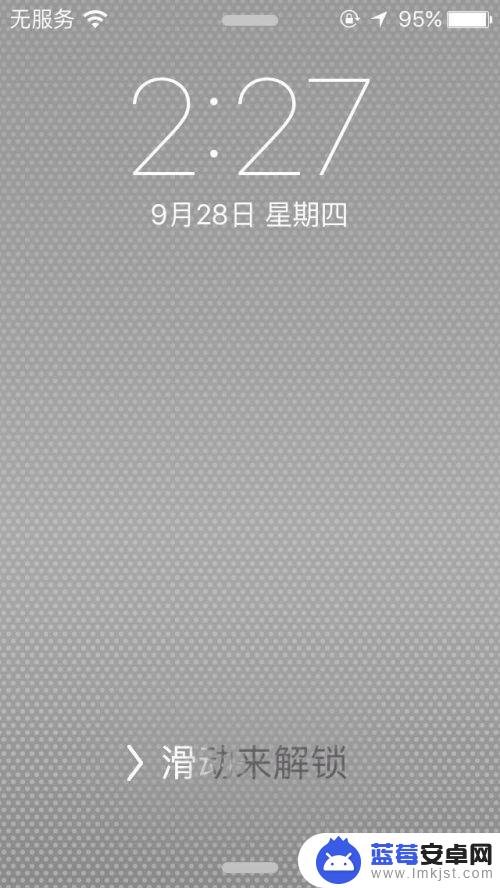
2.找到“设置”图标。
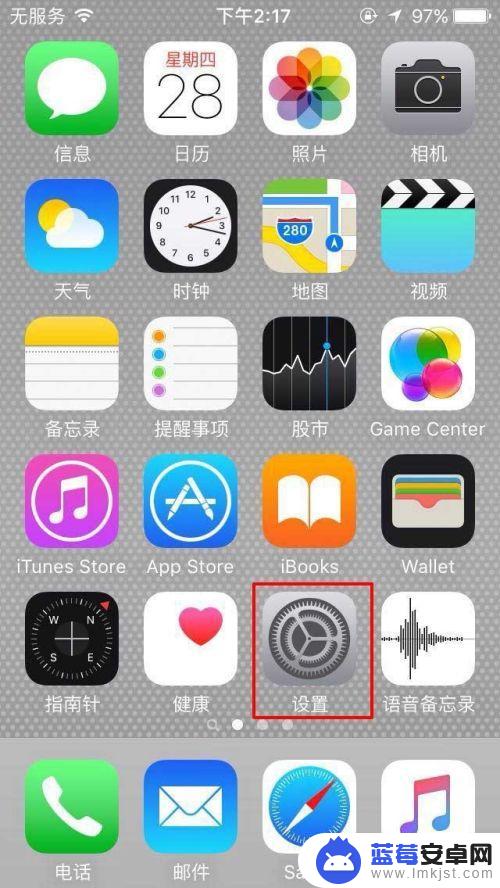
3.在“设置”界面,找到“显示与亮度”。
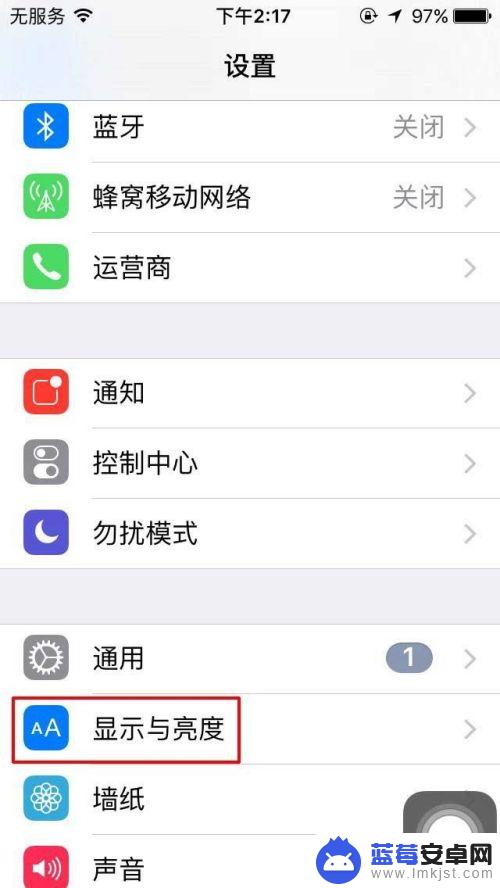
4.在“显示与亮度”界面,打开“自动亮度调节”按钮。
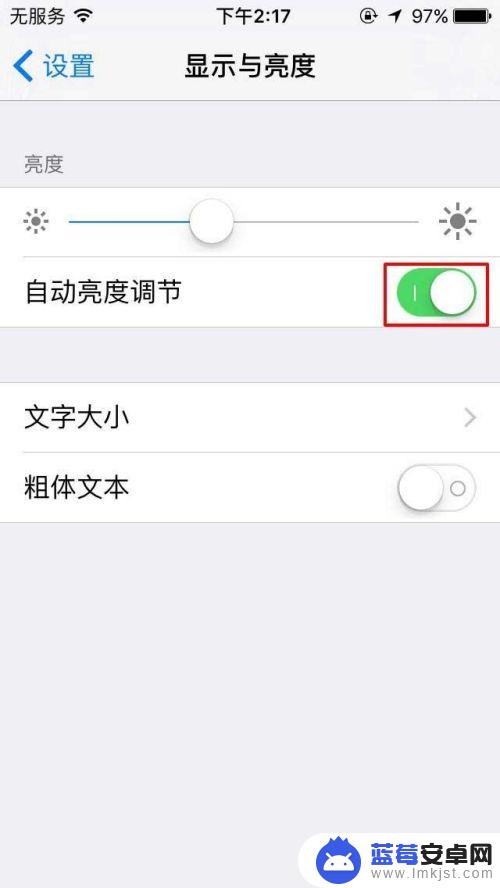
5.在“显示与亮度”界面,也可以手动设置亮度。
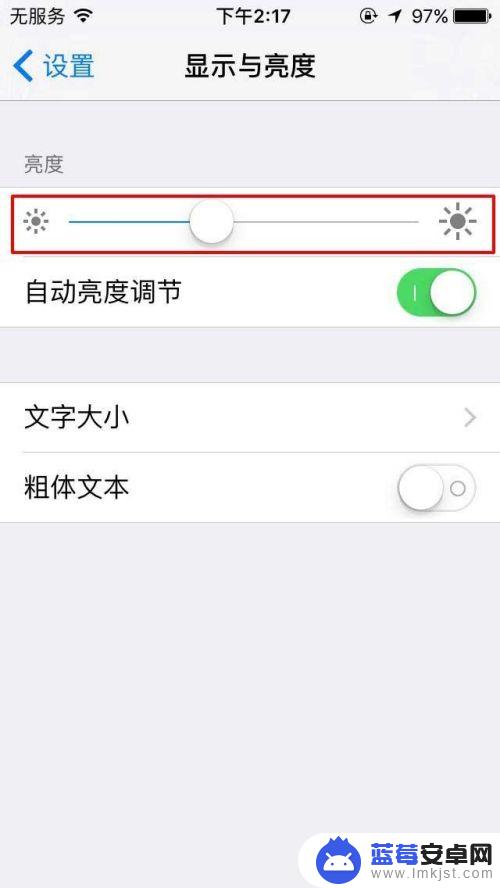
6.也可以进入控制中心,快速手动调节屏幕亮度。
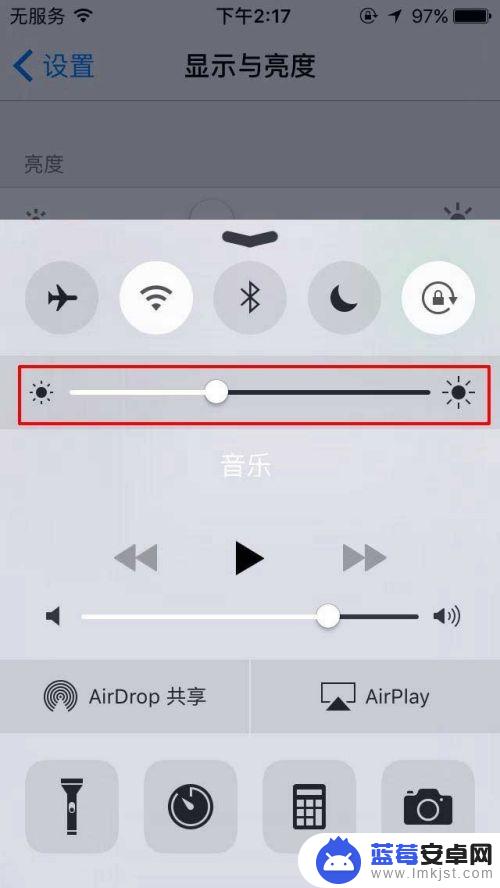
以上就是苹果手机屏幕自动调节亮度的设置方法,如果你遇到了相同的问题,可以按照本文中介绍的步骤来修复,希望这对你有所帮助。












